DDR爱好者之家 Design By 杰米
效果字金属质感部分由几个图层构成,分别为边缘的高光,中间高光,中间渐变,几个图层叠加后得到层次更为丰富,质感更为细腻的金属字效果。
最终效果

1、新建一个900 * 650像素,分辨率为72的画布,选择渐变工具,颜色设置如图1,然后由中心向边角拉出图2所示的径向渐变作为背景。
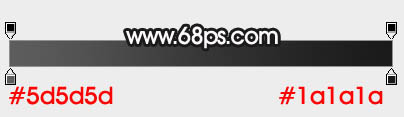
<图1>

<图2>
2、选择文字工具,输入想要的文字,字体设置要大一点,颜色任意。

<图3>
3、双击图层面板文字缩略图后面的蓝色区域,设置图层样式。
投影:
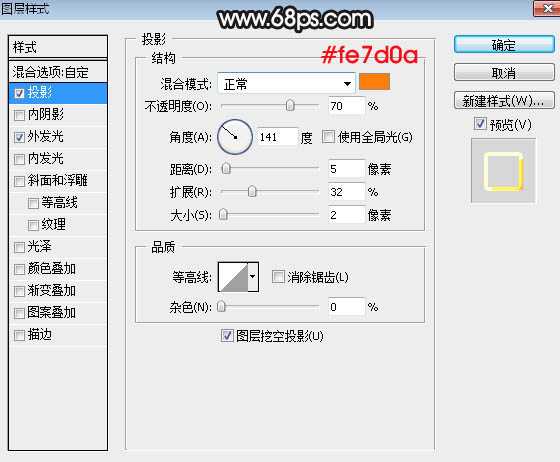
<图4>
外发光:
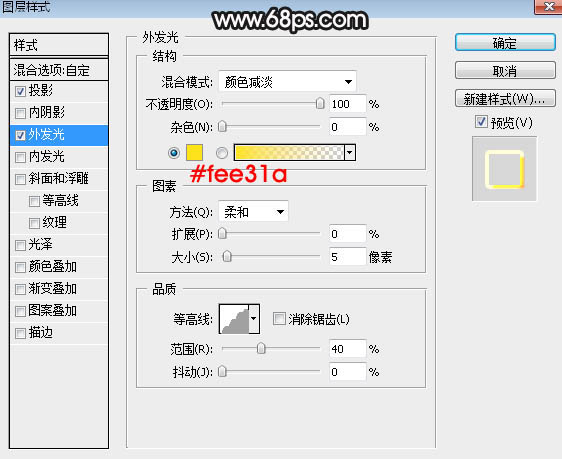
<图5>
4、确定后把填充改为:0%,效果如下图。

<图6>
5、按Ctrl + J 把当前文字图层复制一层,得到文字图层图层,然后在图层面板文字副本缩略图后面的蓝色区域右键选择“清除图层样式”,效果如下图。
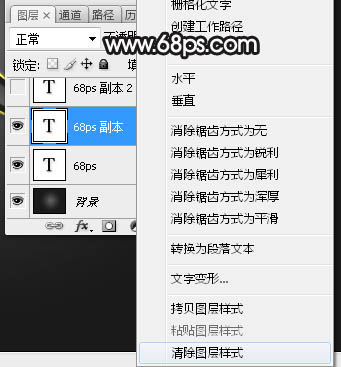
<图7>

<图8>
6、给当前图层添加图层样式。
投影:
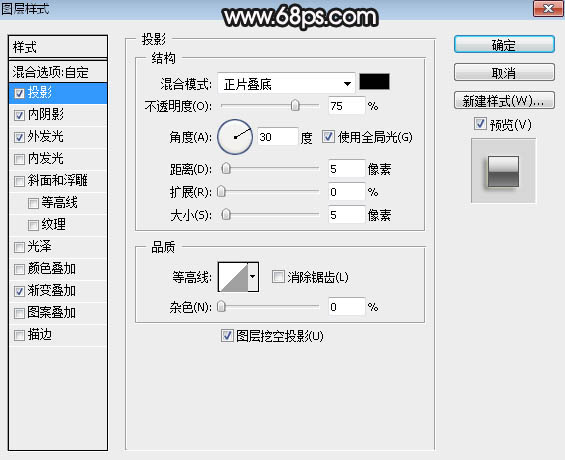
<图9>
内阴影:混合模式“正常”,颜色为黑色,其它设置如下图。
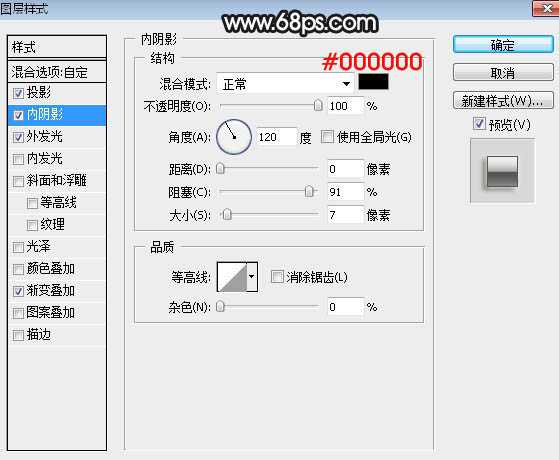
<图10>
外发光:混合模式“滤色”,颜色淡黄色:#fefebe,其它设置如下图。
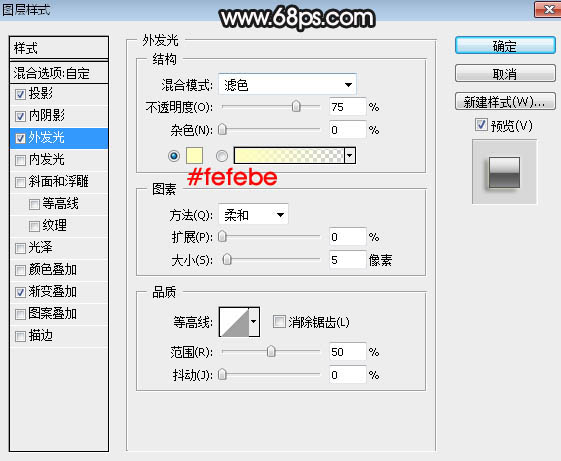
<图11>
渐变叠加:混合模式“正常”,渐变色设置如图13,其它设置如下图。
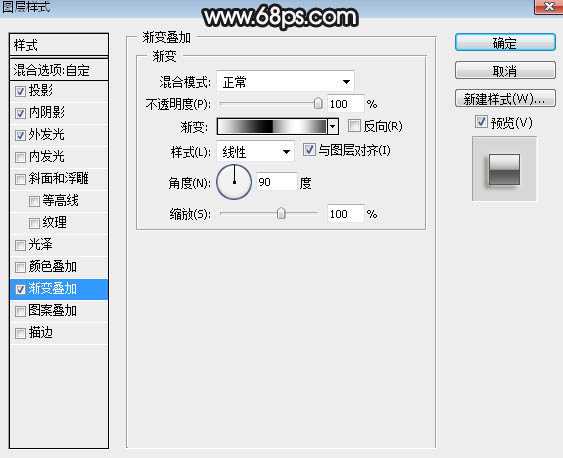
<图12>
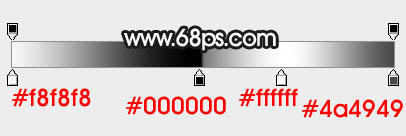
<图13>
7、确定后把不透明度改为:60%,效果如下图。

<图14>
8、按Ctrl + J 把当前图层复制一层,然后清除图层样式,效果如下图。

<图15>
9、给当前图层添加图层样式。
投影:

<图16>
内阴影:混合模式“柔光”,颜色为黑色,其它设置如下图。
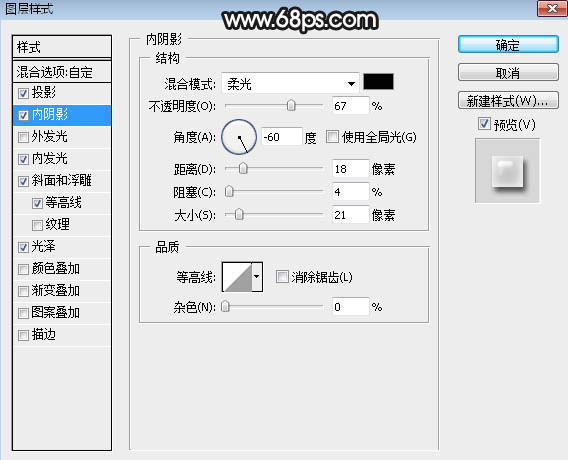
<图17>
上一页12 下一页 阅读全文
最终效果

1、新建一个900 * 650像素,分辨率为72的画布,选择渐变工具,颜色设置如图1,然后由中心向边角拉出图2所示的径向渐变作为背景。
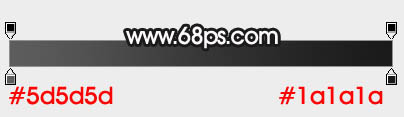
<图1>

<图2>
2、选择文字工具,输入想要的文字,字体设置要大一点,颜色任意。

<图3>
3、双击图层面板文字缩略图后面的蓝色区域,设置图层样式。
投影:
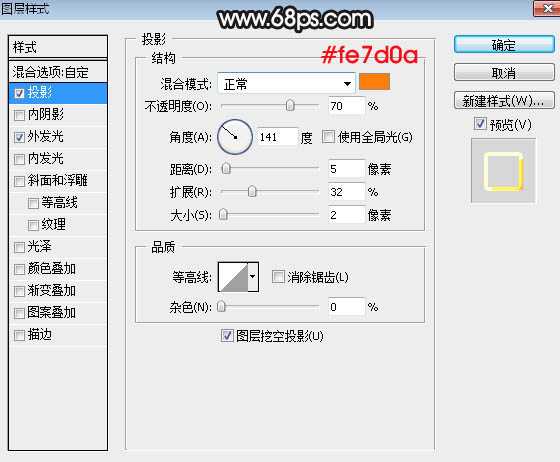
<图4>
外发光:
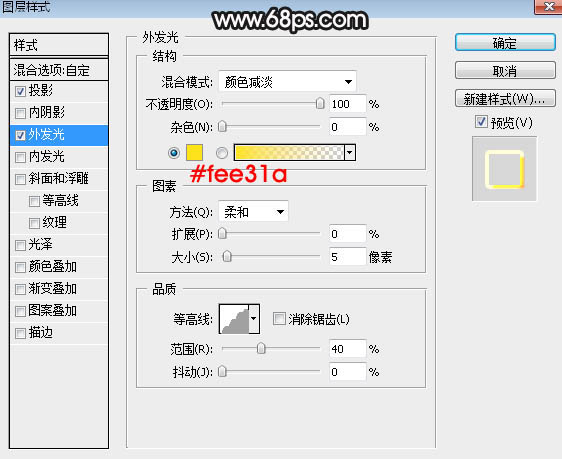
<图5>
4、确定后把填充改为:0%,效果如下图。

<图6>
5、按Ctrl + J 把当前文字图层复制一层,得到文字图层图层,然后在图层面板文字副本缩略图后面的蓝色区域右键选择“清除图层样式”,效果如下图。
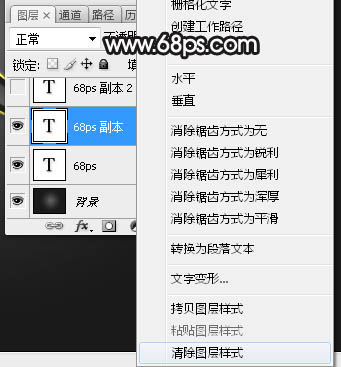
<图7>

<图8>
6、给当前图层添加图层样式。
投影:
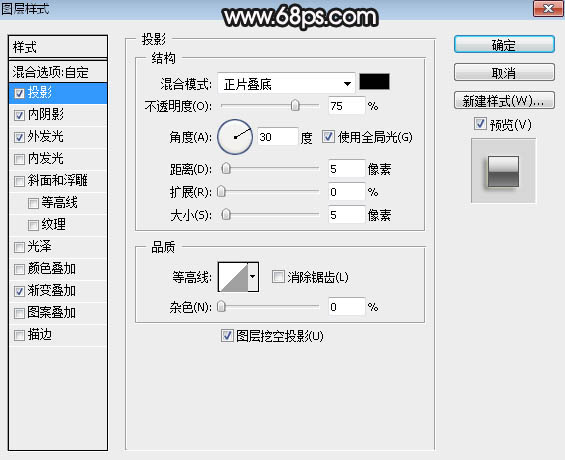
<图9>
内阴影:混合模式“正常”,颜色为黑色,其它设置如下图。
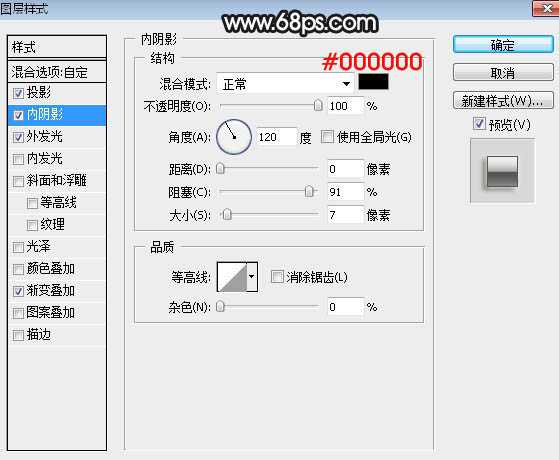
<图10>
外发光:混合模式“滤色”,颜色淡黄色:#fefebe,其它设置如下图。
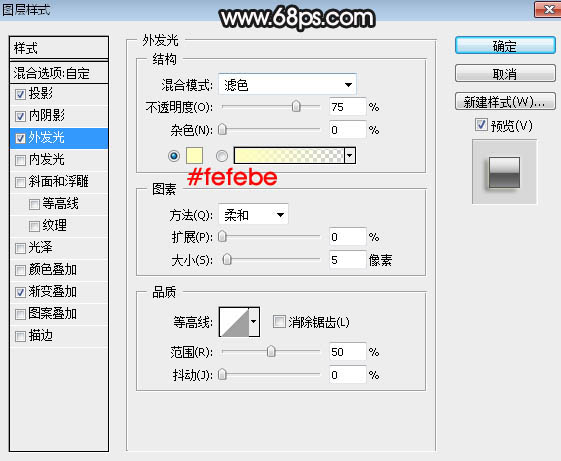
<图11>
渐变叠加:混合模式“正常”,渐变色设置如图13,其它设置如下图。
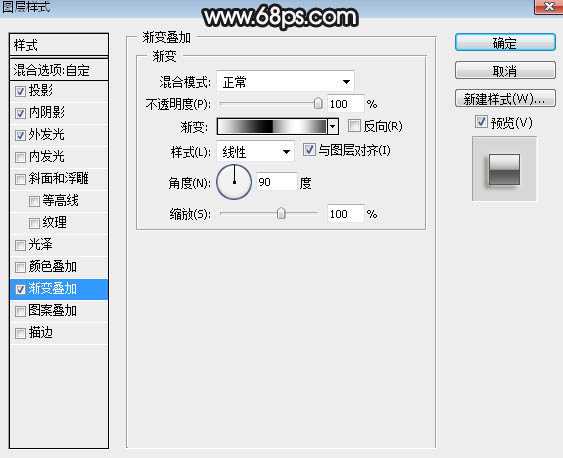
<图12>
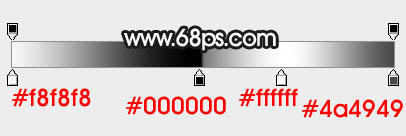
<图13>
7、确定后把不透明度改为:60%,效果如下图。

<图14>
8、按Ctrl + J 把当前图层复制一层,然后清除图层样式,效果如下图。

<图15>
9、给当前图层添加图层样式。
投影:

<图16>
内阴影:混合模式“柔光”,颜色为黑色,其它设置如下图。
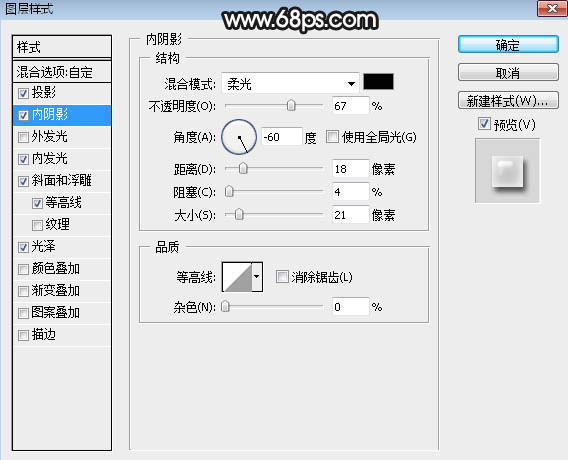
<图17>
上一页12 下一页 阅读全文
DDR爱好者之家 Design By 杰米
广告合作:本站广告合作请联系QQ:858582 申请时备注:广告合作(否则不回)
免责声明:本站资源来自互联网收集,仅供用于学习和交流,请遵循相关法律法规,本站一切资源不代表本站立场,如有侵权、后门、不妥请联系本站删除!
免责声明:本站资源来自互联网收集,仅供用于学习和交流,请遵循相关法律法规,本站一切资源不代表本站立场,如有侵权、后门、不妥请联系本站删除!
DDR爱好者之家 Design By 杰米
暂无评论...
更新日志
2024年11月08日
2024年11月08日
- 雨林唱片《赏》新曲+精选集SACD版[ISO][2.3G]
- 罗大佑与OK男女合唱团.1995-再会吧!素兰【音乐工厂】【WAV+CUE】
- 草蜢.1993-宝贝对不起(国)【宝丽金】【WAV+CUE】
- 杨培安.2009-抒·情(EP)【擎天娱乐】【WAV+CUE】
- 周慧敏《EndlessDream》[WAV+CUE]
- 彭芳《纯色角3》2007[WAV+CUE]
- 江志丰2008-今生为你[豪记][WAV+CUE]
- 罗大佑1994《恋曲2000》音乐工厂[WAV+CUE][1G]
- 群星《一首歌一个故事》赵英俊某些作品重唱企划[FLAC分轨][1G]
- 群星《网易云英文歌曲播放量TOP100》[MP3][1G]
- 方大同.2024-梦想家TheDreamer【赋音乐】【FLAC分轨】
- 李慧珍.2007-爱死了【华谊兄弟】【WAV+CUE】
- 王大文.2019-国际太空站【环球】【FLAC分轨】
- 群星《2022超好听的十倍音质网络歌曲(163)》U盘音乐[WAV分轨][1.1G]
- 童丽《啼笑姻缘》头版限量编号24K金碟[低速原抓WAV+CUE][1.1G]
